我们在操作win7系统电脑的时候,常常会遇到win7系统控制面板没有“切换分类视图”选项的问题。那么出现win7系统控制面板没有“切换分类视图”选项的问题该怎么解决呢?很多对电脑不太熟悉的小伙伴不知道win7系统控制面板没有“切换分类视图”选项到底该如何解决?其实只需要点击“开始——运行”,输入gpedit.msc命令后点击确定。在打开的组策略中,依次打开“计算机配置—用户配置—管理模板—控制面板”,然后在右侧窗口中找到“强制为传统的控制面板样式”。就可以了。下面小编就给小伙伴们分享一下win7系统控制面板没有“切换分类视图”选项具体的解决方法:
1、点击“开始——运行”,输入gpedit.msc命令后点击确定。
2、在打开的组策略中,依次打开“计算机配置—用户配置—管理模板—控制面板”,然后在右侧窗口中找到“强制为传统的控制面板样式”。
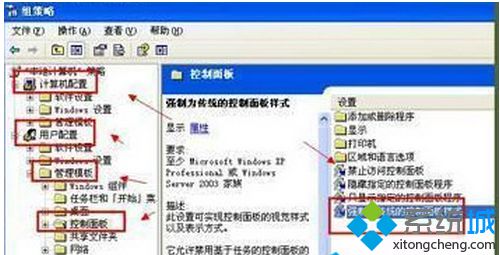
3、在“强制为传统的控制面板样式”选项处右键,选择属性。
4、在打开的“强制为传统的控制面板样式属性”窗口中,选择未配置,点击确定保存。
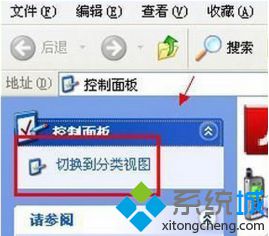
5、通过以上操作后,打开控制面板就可看见切换到分类视图恢复了。